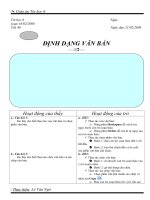Bai 16 Dinh dang van ban
Bạn đang xem bản rút gọn của tài liệu. Xem và tải ngay bản đầy đủ của tài liệu tại đây (610.59 KB, 10 trang )
<span class='text_page_counter'>(1)</span><div class='page_container' data-page=1>
<b>Tiết 46: Bài 16</b>
</div>
<span class='text_page_counter'>(2)</span><div class='page_container' data-page=2>
<b>1. Định dạng văn bản</b>
<i><b>a. Khái niệm</b></i>
<b>- Định dạng văn bản là thay đổi kiểu </b>
<b>dáng, vị trí của các kí tự (con chữ, số, kí </b>
<b>hiệu), các đoạn văn bản và các đối tượng </b>
<b>khác trên trang. Định dạng văn bản nhằm </b>
<b>mục đích để văn bản đễ đọc, trang văn </b>
</div>
<span class='text_page_counter'>(3)</span><div class='page_container' data-page=3>
<b>1. Định dạng văn bản</b>
<i><b>b. Phân loại</b></i>
•
<b><sub>Định dạng văn bản gồm hai loại:</sub></b>
–
<b>Định dạng kí tự;</b>
</div>
<span class='text_page_counter'>(4)</span><div class='page_container' data-page=4>
<b>2. Định dạng kí tự</b>
Định dạng kí tự là thay đổi dáng vẻ của một
hay một nhóm kí tự.
Các tính chất phổ biến gồm:
<i>Phụng chữ: Thủ đụ</i> Thủ đụ Thủ đô
<i>Cỡ chữ: Thủ đụ</i>
Thủ đụ
Thủ đụ
<i>Kiểu chữ: </i> Thủ đô Thủ đô <b>Thủ đô </b>
<i>Màu sắc: </i> Thủ đơ Thủ đơ Thủ đơ
<i>* Ngồi ra cịn nhiều tính chất khác. Để định </i>
</div>
<span class='text_page_counter'>(5)</span><div class='page_container' data-page=5>
<b>2. Định dạng kí tự</b>
<i><b>a. Sử dụng các nút lệnh</b></i>
•
<b><sub>Để thực hiện định dạng kí tự, ta chọn phần </sub></b>
<b>văn bản cần định dạng và sử dụng các nút </b>
<b>lệnh trên thanh công cụ định dạng.</b>
<b>Chữ đậm</b> <b>Chữ nghiêng</b>
<b>Chọn màu chữ</b>
<b>Chữ gạch chân</b>
<b>Chọn cỡ chữ</b>
<b>Chọn phông chữ</b>
</div>
<span class='text_page_counter'>(6)</span><div class='page_container' data-page=6>
<b>2. Định dạng kí tự</b>
<i><b>a. Sử dụng các nút lệnh</b></i>
• Các nút lệnh gồm:
– <i>Phông chữ</i><b>: </b>Nháy nút ở bên phải hộp
<b>Font </b>và chọn phơng thích
hợp.
– <i><sub>Cỡ chữ: Nháy nút ở bên phải hộp </sub></i><b><sub>Size</sub></b>
và chọn cỡ chữ cần thiết.
– <i>Kiểu chữ: Nháy các nút </i><b>Bold </b>(chữ đậm)<b>, </b>
<i>Italic</i><b> </b>(chữ nghiêng), Underline (chữ
gạch chân)
– <i>Màu chữ: Nháy nút ở bên phải hộp </i><b>Font </b>
</div>
<span class='text_page_counter'>(7)</span><div class='page_container' data-page=7>
<b>2. Định dạng kí tự</b>
<i><b>b. Sử dụng hộp thoại Font</b></i>
Trước tiên ta chọn phần văn bản cần định
dạng, sau đó mở bảng chọn Format,
</div>
<span class='text_page_counter'>(8)</span><div class='page_container' data-page=8>
<b>2. Định dạng kí tự</b>
<i><b>b. Sử dụng hộp thoại Font</b></i>
<b>Chọn phơng chữ</b>
<b>Chọn màu chữ</b> <b>Chọn cỡ chữ</b>
<b>Chọn kiểu chữ</b>
</div>
<span class='text_page_counter'>(9)</span><div class='page_container' data-page=9>
<i><b>* Lưu ý: Nếu không lựa chọn phần văn bản </b></i>
<i><b>nào thì các thao tác định dạng trên sẽ </b></i>
<i><b>được áp dụng cho các kí tự sẽ được </b></i>
<i><b>gõ và sau đó.</b></i>
<b> Trên hộp thoại Font có các lựa chọn định </b>
<b>dạng kí tự tương đương với các nút lệnh trên </b>
<b>thanh công cụ định dạng không?</b>
</div>
<span class='text_page_counter'>(10)</span><div class='page_container' data-page=10></div>
<!--links-->